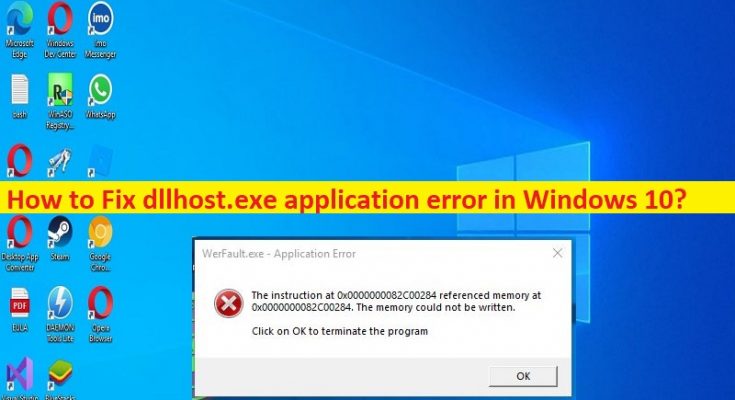Windows 10/11の「dllhost.exeアプリケーションエラー」とは何ですか?
この記事では、Windows10/11でdllhost.exeアプリケーションエラーを修正する方法について説明します。問題を解決するための簡単な手順/方法が案内されます。議論を始めましょう。
Windows 10/11の「dllhost.exeアプリケーションエラー」:dllhost.exeは正当な実行可能ファイルであり、MicrosoftWindowsオペレーティングシステムに関連付けられています。このファイルは、COMサロゲートとも呼ばれるバックグラウンドで実行されます。画像、ビデオ、その他のファイルを処理するサムネイルを表示する役割を果たし、ファイルエクスプローラーの機能などを支援する役割も果たします。 dllhost.exe COMサロゲートがクラッシュした場合、「COMサロゲートが動作を停止しました」というエラーが表示される場合があります。
何人かのユーザーは、プログラムを開こうとしたときに、Windows10/11コンピューターでdllhost.exeアプリケーションエラーが発生したと報告しました。この問題は、dllhost.exeアプリケーションエラーが原因で、Windowsコンピュータで特定のアプリケーションを開いて使用できないことを示しています。この問題の背後には、システムファイルまたはレジストリの破損、コンピューターのマルウェアまたはウイルス感染、古い/破損したWindows OSアップデート、その他の問題など、いくつかの理由が考えられます。
この問題は、問題のあるWindows Updateがインストールされている、デバイスドライバーが正しくインストールされていない、ハードドライブに問題がある、システム設定が正しくない、その他の問題が原因で発生することもあります。私たちの指示で問題を修正することが可能です。解決策を探しましょう。
Windows 10/11でdllhost.exeアプリケーションエラーを修正するにはどうすればよいですか?
方法1:「PC修復ツール」でdllhost.exeアプリケーションエラーを修正する
「PC修復ツール」は、BSODエラー、DLLエラー、EXEエラー、プログラム/アプリケーションの問題、コンピューター内のマルウェアやウイルスの感染、システムファイルやレジストリの問題、その他のシステムの問題を数回クリックするだけで簡単かつ迅速に見つけて修正する方法です。 。
方法2:WindowsOSを更新する
Windows OSを最新バージョンに更新すると、問題を解決できます。
ステップ1:Windowsサーチボックスを介してWindows PCで[設定]アプリを開き、[更新とセキュリティ]> [Windows Update]に移動して、[更新の確認]ボタンをクリックします
手順2:利用可能なすべての更新プログラムをコンピューターにダウンロードしてインストールし、更新したらコンピューターを再起動して、問題が解決したかどうかを確認します。
方法3:SFCスキャンとDISMスキャンを実行する
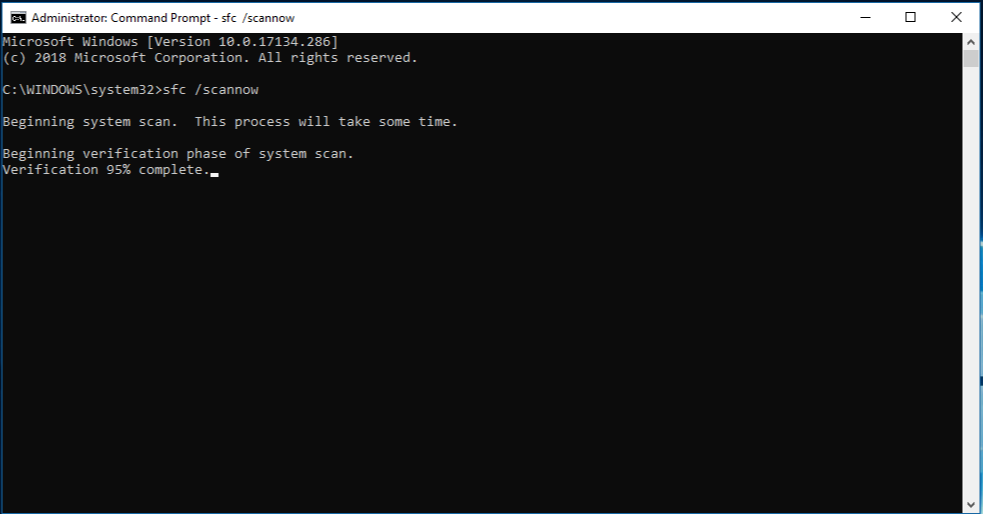
この問題を解決するために、コンピューターでSFCスキャンとDISMスキャンを実行して、システムファイルとシステムイメージの破損を修復できます。
ステップ1:Windowsの検索ボックスに「cmd」と入力し、キーボードの「SHIFT + ENTER」キーを押して、「管理者としてコマンドプロンプト」を開きます
ステップ2:次のコマンドを入力し、それぞれの後に「Enter」キーを押して実行します。実行したら、コンピュータを再起動して、問題が解決したかどうかを確認します。
sfc / scannow
DISM / Online / Cleanup-Image / RestoreHealth
方法4:システムの復元を実行する
システムの復元を実行して、コンピューターにまったく問題がなかった日時に従って、コンピューターを有効な復元ポイントに復元できます。
ステップ1:キーボードの「Windows + R」キーを押し、「実行」ウィンドウに「rstrui」と入力し、「OK」ボタンを押して「システムの復元」アプリを開きます
ステップ2:[次へ]をクリックし、有効な復元ポイントを選択し、[次へ>完了]をクリックして復元プロセスを開始し、完了したら、問題が解決したかどうかを確認します。
方法5:パフォーマンス設定を変更する
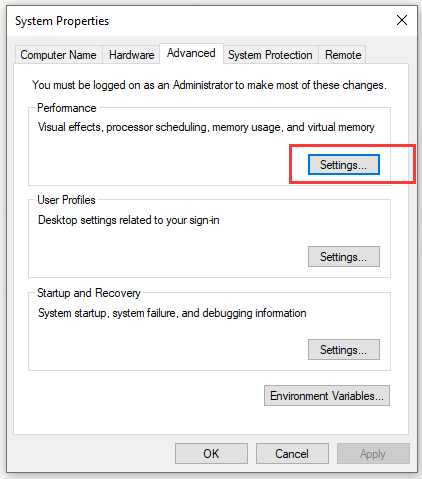
ステップ1:Windowsサーチボックスを介してWindows PCで[コントロールパネル]を開き、[システムとセキュリティ]>[システム]>[システムの詳細設定]に移動します
ステップ2:開いた[システムプロパティ]で、[詳細設定]をクリックし、[パフォーマンス]の下で[設定]ボタンをクリックします
ステップ3:[データ実行防止]タブを開き、[選択したものを除くすべてのプログラムとサービスのDEPをオンにする]をオンにして、[追加]をクリックします
手順4:「C:\ Windows \ System32 \ dllhost.exe」または「C:\ Windows \ SysWOW64 \ dllhost.exe」パスに移動し、「dllhost.exe」を選択して例外リストに追加し、「」をクリックします。 [適用]>[OK]ボタンをクリックして、変更を保存します。完了したら、問題が解決したかどうかを確認します。
方法6:ハードドライブのエラーを確認する
ステップ1:「このPC」を開いてWindowsインストールドライブに移動し、右クリックして「プロパティ」を選択します
ステップ2:[ツール]タブをクリックし、[エラーチェック]の下の[今すぐチェック]を選択します。画面の指示に従ってスキャンを終了し、完了したら、問題が解決したかどうかを確認します。
結論
この投稿は、Windows10/11でdllhost.exeアプリケーションエラーを簡単な方法で修正する方法についてあなたを助けたと確信しています。あなたはそうするために私たちの指示を読んで従うことができます。それで全部です。提案や質問がある場合は、下のコメントボックスに書き込んでください。